„Witam, mam laptopa Toshiba Satellite z systemem Windows 10 i cały czas działa bardzo wolno. Zwykle nagle staje się powolny, nie reaguje i ugrzęźnięty podczas użytkowania. Czy niska wydajność jest wynikiem problemów ze sprzętem lub systemem operacyjnym laptopa? Nie wyrażam się jasno. Co mogę zrobić, aby mój laptop Toshiba Satellite działał szybciej? Czy ktoś może mi pomóc zdiagnozować mój komputer? Z góry dzięki!”
wielu użytkowników ma negatywne opinie na temat Toshiba Satellite z Windows 10. Powiedzieli, że ich laptopy Toshiba działają bardzo wolno i często przestają reagować w wielu przypadkach, na przykład podczas uruchamiania programu, podczas surfowania po Internecie, podczas uruchamiania i zamykania… Czy twój laptop Toshiba Satellite ma ten sam problem z powolną wydajnością? Chcesz wiedzieć, jak sprawić, by Twój Laptop Toshiba Satellite działał szybciej? Co można zrobić, aby złagodzić to pytanie? Teraz zapomnij o wszystkich problemach i spokojnie! W tym artykule omówimy, jak rozwiązać problem z laptopem Toshiba Satellite działającym wolno w systemie Windows 10.
- Część 1: Powody, dla których Twój Laptop Toshiba Satellite jest tak powolny
- część 2: Wskazówki, jak sprawić, by Laptop Toshiba Satellite działał szybciej

Część 1: powody, dla których Twój Laptop Toshiba Satellite jest tak powolny
nie ma wątpliwości, że komputer o niskiej wydajności jest bardzo denerwujący. Jednak dobrą wiadomością jest to, że możesz zrobić kilka rzeczy, aby poprawić słabą wydajność komputera. Więc jeśli masz laptopa Toshiba, który działa bardzo wolno, nie panikuj. Problem można rozwiązać. Zanim jednak zaczniemy mówić o tym, jak przyspieszyć swój Laptop Toshiba Satellite, zacznijmy studiować możliwe przyczyny, które powodują, że Toshiba Satellite działa wolno przede wszystkim, abyś mógł znaleźć konkretne sposoby rozwiązania problemów.
powód 1: niewystarczająca ilość miejsca na dysku twardym
istnieje wiele możliwych powodów, dla których Toshiba Satellite ma problem z niską wydajnością. Jednak wśród tych powodów najczęstszym powodem może być niewystarczająca ilość wolnego miejsca na dysku twardym. Jak wszyscy wiemy, zbyt wiele aplikacji, plików, dokumentów, zdjęć, a także innych danych może zająć dużą ilość miejsca na dysku twardym, co spowolni prędkość komputera i łatwo sprawi, że komputer stanie się powolny, gdy go używasz.
powód 2: zakażenie wirusem lub złośliwym oprogramowaniem
drugim częstym powodem, dla którego Toshiba Satellite działa wolno, jest zakażenie wirusem lub złośliwym oprogramowaniem. Jeśli twój komputer jest zainfekowany wirusem lub złośliwym oprogramowaniem, jest on zagrożony i niestabilny. Dzięki temu może łatwo zamarzać lub upaść podczas pracy. Zakażenie wirusem lub złośliwym oprogramowaniem zwykle występuje podczas pobierania programu z Internetu, zwłaszcza z niewiarygodnego lub niezaufanego źródła.
powód 3: zbyt wiele programów uruchomionych naraz
jeśli masz zbyt wiele programów uruchomionych w tym samym czasie, Toshiba Satellite może planować strajk. Podobnie jak człowiek, jeśli masz wiele rzeczy do zrobienia jednocześnie, możesz czuć się tak zestresowany, że nie chcesz nic robić. Tak samo jest z Twoim komputerem. Uruchamianie wielu programów w tym samym czasie pochłonie dużo pamięci komputera. Gdy komputer osiągnie limit, zacznie działać powoli.
część 2: Wskazówki, jak sprawić, by Laptop Toshiba Satellite działał szybciej
teraz, gdy rozmawialiśmy o najbardziej potencjalnych przyczynach spowolnienia działania laptopa Toshiba Satellite, nadszedł czas na zbadanie rozwiązań, aby rozwiązać te problemy. Jeśli nie wiesz, jak sprawić, aby Laptop Toshiba Satellite działał szybciej, poniżej znajduje się kilka możliwych wskazówek:
- Wskazówka 1: Zwolnij więcej miejsca na dysku twardym
- Wskazówka 2: przyspiesz i zoptymalizuj swój komputer dzięki System Genius
- Wskazówka 3: Sprawdź i usuń wirusy i złośliwe oprogramowanie
- Wskazówka 4: Otwórz tylko potrzebne aplikacje
- Wskazówka 5: Defragmentuj i zoptymalizuj dyski
- Wskazówka 6: Uruchom skanowanie SFC (System File Checker)
- Wskazówka 7: Uaktualnij Dysk Twardy do większego dysku SSD
Wskazówka 1: Zwolnij więcej miejsca na dysku na dysku twardym
jeśli w komputerze Toshiba Satellite zabraknie miejsca na dysku twardym, prędkość działania komputera zostanie spowolniona. Dlatego powinieneś spróbować zwolnić więcej miejsca na dysku twardym, aby komputer działał szybciej. Możesz zrobić wiele rzeczy, aby zwolnić więcej miejsca na dysku, takich jak usuwanie niepotrzebnych programów lub aplikacji, usuwanie plików tymczasowych, czyszczenie plików śmieci, uruchamianie czyszczenia dysku, czyszczenie pamięci podręcznej i plików cookie w przeglądarkach, przenoszenie dużych plików z dysku C na inny dysk, opróżnianie Kosza i tak dalej.
nawiasem mówiąc, możesz przejść do ustawień > System > Storage, aby sprawdzić, czy nie ma niskiego miejsca na dysku. Wszystkie dyski zostaną wymienione w obszarze pamięci i zilustrują, ile miejsca zostało zużyte z całkowitego rozmiaru każdego dysku. Możesz wybrać dysk, aby zobaczyć, co zajmuje miejsce w szczegółach.
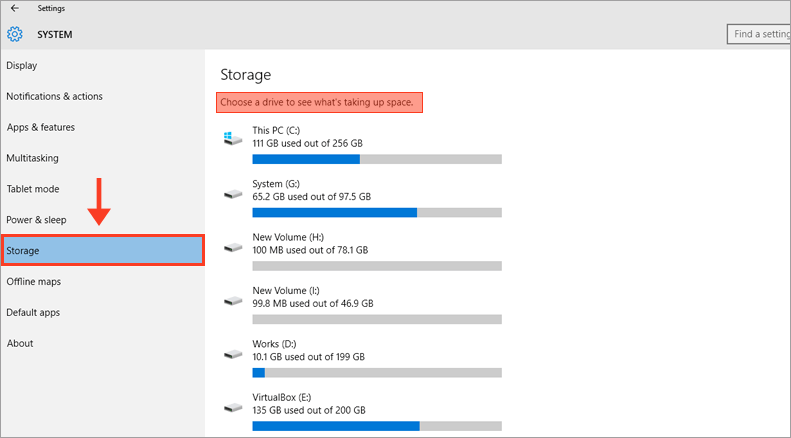
Wskazówka 2: przyspiesz i zoptymalizuj swój komputer dzięki System Genius
jak przyspieszyć swój Laptop Toshiba Satellite, który działa bardzo wolno? Jest tak wiele rzeczy do zrobienia, że niektórzy z was mogą nie wiedzieć, jak zacząć. Nie martw się. iSunshare System Genius jest profesjonalnym czyszczeniem komputera z wieloma zintegrowanymi funkcjami. Możesz go użyć, aby przyspieszyć i zoptymalizować komputer bez problemów. Teraz pobierz go i spróbuj od razu!
1. Wyczyść wszystkie niepotrzebne pliki i nieprawidłowe rejestry
możesz użyć iSunshare System Genius, aby wyczyścić wszystkie niepotrzebne pliki i nieprawidłowe rejestry w laptopie Toshiba Satellite. Uruchom oprogramowanie i dotknij Skanuj przycisk na stronie głównej, aby zeskanować wszystkie niepotrzebne pliki i nieprawidłowe rejestry na komputerze.
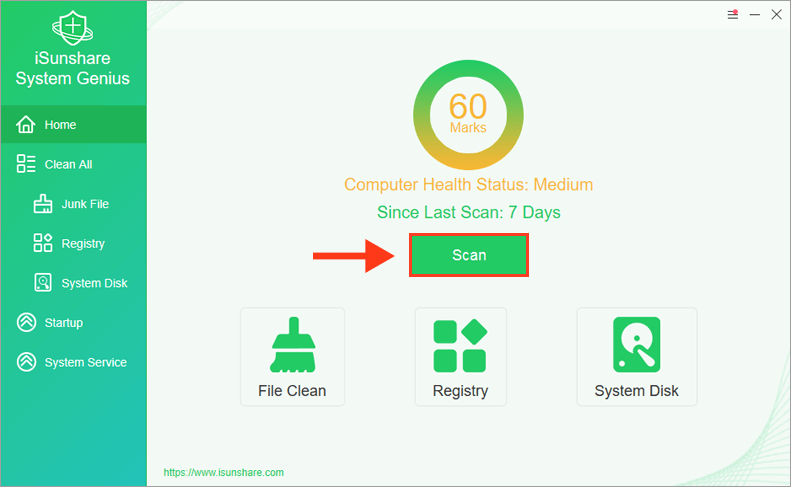
po zakończeniu skanowania kliknij przycisk Wyczyść, aby wyczyścić wszystkie wyniki skanowania, aby zwolnić więcej miejsca na dysku twardym i przyspieszyć powolny komputer Toshiba Satellite.
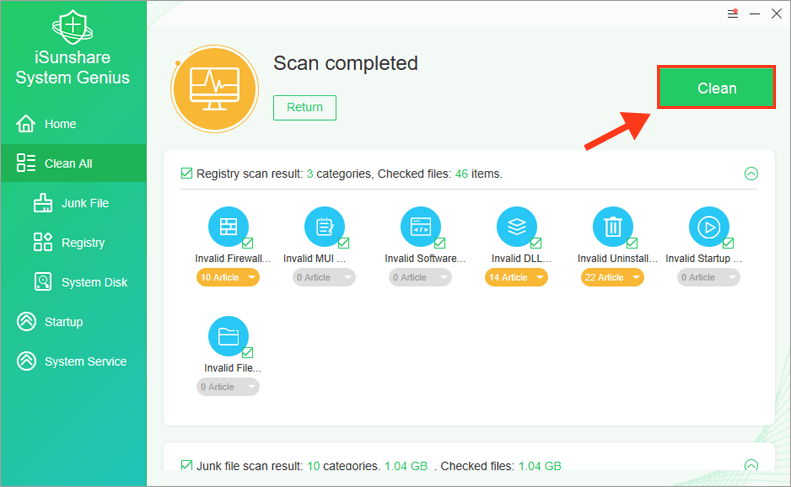
2. Wyczyść dysk systemowy jednym kliknięciem
ponadto iSunshare System Genius obsługuje jedno kliknięcie, aby zwolnić miejsce na dysku systemowym. Otwórz oprogramowanie i przełącz się na dysk systemowy, przejdziesz do interfejsu czyszczenia dysku systemowego. Możesz kliknąć przycisk Release, aby szybko wyczyścić pamięć podręczną w przeglądarkach i plikach tymczasowych utworzonych przed tym rozruchem. Jest to bardzo wygodne i łatwe do zrobienia.
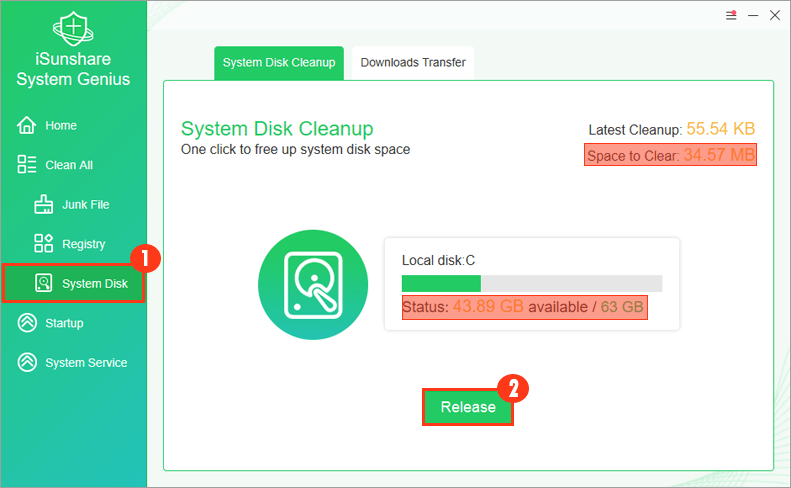
3. Przenieś katalog pobierania na inne dyski
jeśli w folderze Pobrane na dysku systemowym znajduje się wiele plików, zajmą one dużo miejsca na dysku i spowolnią wydajność komputera. Dzięki iSunshare System Genius możesz przenosić katalog pobierania na inne dyski i migrować te pliki z poprzedniego folderu pobierania do nowej lokalizacji w tym samym czasie. Aby to zrobić, uruchom oprogramowanie i przejdź do dysku systemowego > Transfer pobrań, kliknij Wybierz, aby wybrać nowy katalog pobierania na innym dysku, a następnie dotknij Przenieś przycisk, aby kontynuować.
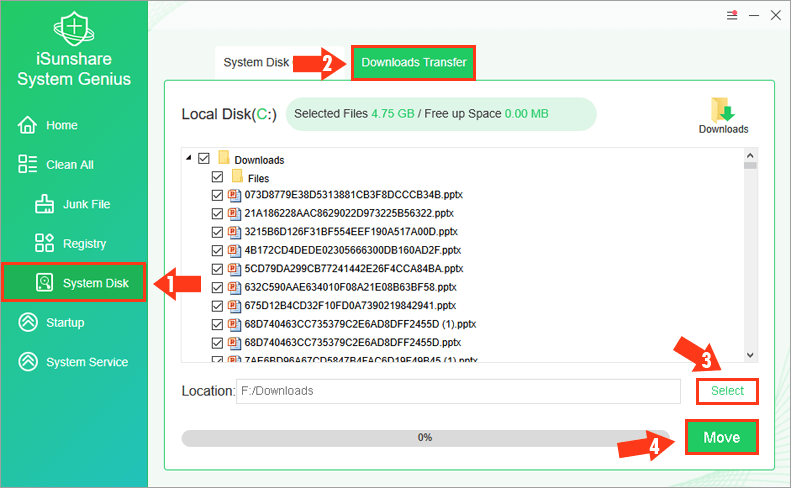
4. Zatrzymaj automatyczne uruchamianie programów podczas uruchamiania
jeśli twój laptop Toshiba Satellite ma problemy z powolnym uruchamianiem, możesz użyć tego oprogramowania, aby zatrzymać automatyczne uruchamianie niechcianych programów podczas uruchamiania komputera, aby skrócić czas rozruchu komputera. Po otwarciu oprogramowania wybierz funkcję uruchamiania w lewym okienku, poszukaj niechcianej aplikacji startowej i kliknij Wyłącz przycisk, aby zapobiec jej otwarciu podczas uruchamiania komputera.
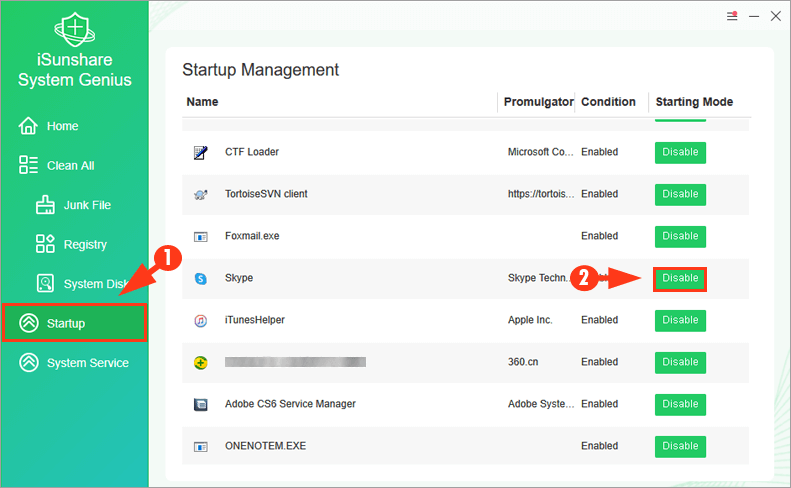
5. Wyłącz niepotrzebne usługi systemowe
wreszcie, dzięki funkcji usługi systemowej Genius systemu iSunshare, możesz użyć intuicyjnego interfejsu, aby wyłączyć niepotrzebne usługi systemowe, aby przyspieszyć działanie systemu. Po wybraniu usługi systemowej w menu po lewej stronie wszystkie usługi systemowe zostaną wyświetlone w prawym interfejsie. Możesz kliknąć Wyłącz przycisk, aby wyłączyć niepotrzebną usługę na komputerze.
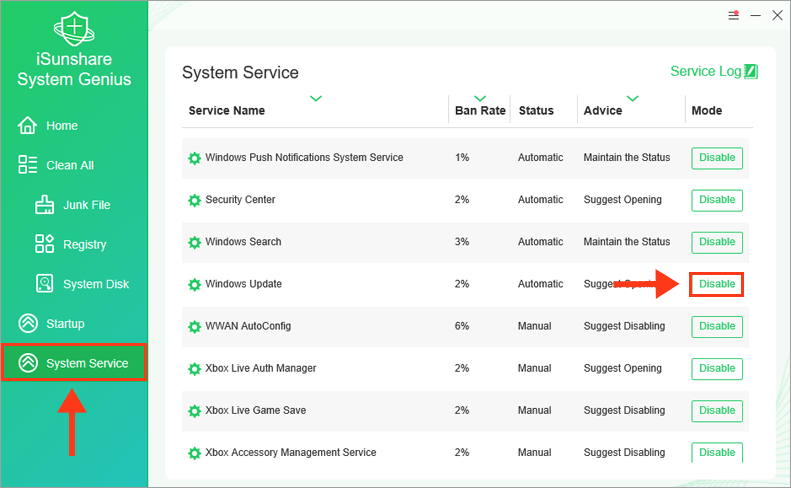
Wskazówka 3: Sprawdź i usuń wirusy i złośliwe oprogramowanie
wirus, złośliwe oprogramowanie lub złośliwe oprogramowanie mogą powodować powolne działanie komputera. Jeśli Toshiba Satellite działa bardzo wolno jest wynikiem wirusów lub złośliwego oprogramowania, należy uruchomić antimalware i oprogramowanie antywirusowe, aby spróbować skanować i pozbyć się tych wirusów lub złośliwego oprogramowania. Jeśli nie masz innych programów antywirusowych, możesz użyć wbudowanego narzędzia Windows 10, takiego jak Windows Defender (we wcześniejszych wersjach systemu Windows 10) lub Windows Security (w najnowszej wersji systemu Windows 10), aby chronić komputer przed złośliwym oprogramowaniem (złośliwym oprogramowaniem), wirusami i zagrożeniami bezpieczeństwa.
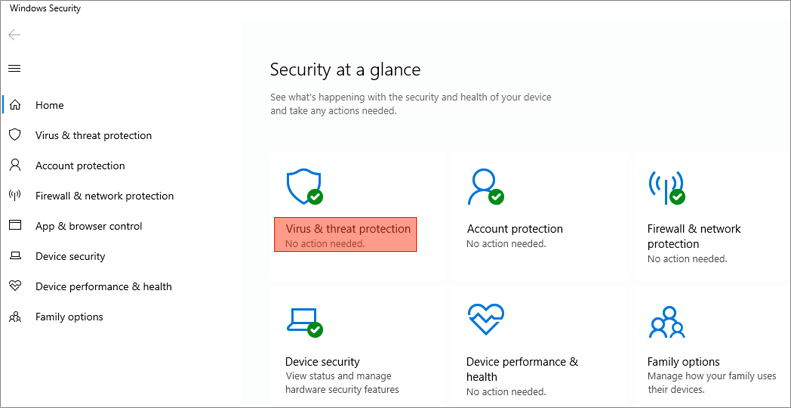
Wskazówka 4: Otwórz tylko te aplikacje, które potrzebujesz
jak już wcześniej analizowaliśmy, zbyt wiele programów uruchomionych w tym samym czasie jest jednym z najczęstszych powodów, które powodują powolną wydajność komputera. Jeśli twój Toshiba Satellite działa bardzo wolno podczas korzystania z niego, należy sprawdzić, czy masz zbyt wiele aplikacji, programów, przeglądarek internetowych otwartych na raz. Ponadto posiadanie wielu kart przeglądarki otwartych w tym samym czasie może również spowolnić komputer do pewnego stopnia. Jeśli tak się stanie, Zamknij niepotrzebne aplikacje, programy, karty przeglądarki i inne procesy, których nie potrzebujesz, i sprawdź, czy to pomoże przyspieszyć komputer Toshiba Satellite PC. Oczywiście będzie to w pewnym stopniu skuteczne. Ale jeśli wydaje się, że to nie pomaga, być może musisz ponownie uruchomić komputer, a następnie otworzyć tylko aplikacje, programy i okna przeglądarki, których potrzebujesz. Pożegnaj się z nadmiarowymi aplikacjami!
Wskazówka 5: Defragmentuj i optymalizuj dyski
możesz również defragmentować i zoptymalizować dysk twardy, aby laptop Toshiba Satellite działał szybciej. Jak defragmentować i zoptymalizować dysk twardy? Przede wszystkim wpisz defragmentację w pasku wyszukiwania systemu Windows i kliknij wynik defragmentacji i zoptymalizuj dyski, aby go uruchomić. Wybierz dysk systemowy (Zwykle dysk C) lub inne dyski, które chcesz zoptymalizować, a następnie kliknij kartę Optymalizacja, aby pomóc komputerowi działać wydajniej.
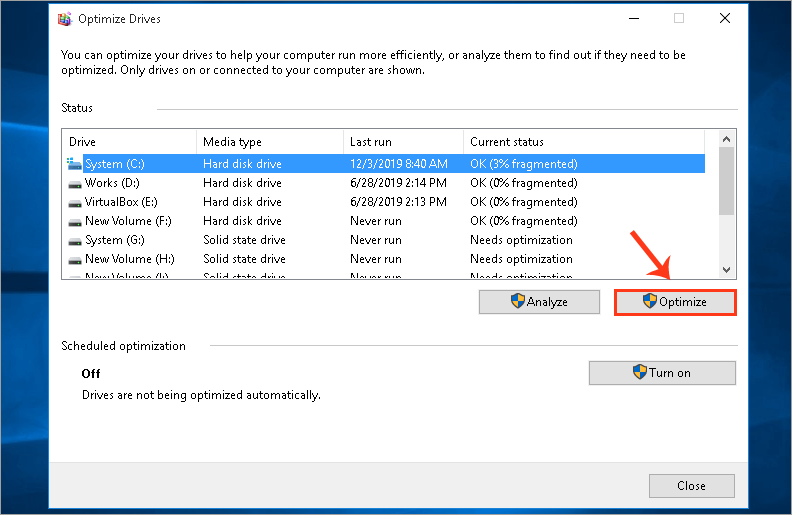
Wskazówka 6: Uruchom skanowanie SFC (System File Checker)
narzędzie do sprawdzania plików systemowych może pomóc w naprawie brakujących lub uszkodzonych plików systemowych. Jeśli twój laptop Toshiba Satellite Zwykle zawiesza się lub ulega awarii, możesz uruchomić skanowanie SFC, aby skanować system Windows i przywrócić pliki. Jak uruchomić skanowanie SFC w komputerze? Najpierw uruchom wiersz polecenia jako administrator, wprowadź polecenie sfc / scannow i naciśnij klawisz Enter, aby go uruchomić. Następnie poczekaj na zakończenie polecenia i uruchom ponownie komputer.
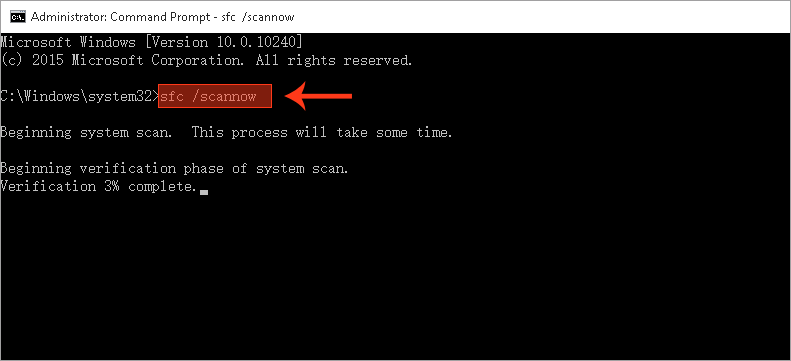
Wskazówka 7: Uaktualnij Dysk Twardy do większego dysku SSD
jeśli wszystkie powyższe wskazówki nie działają skutecznie, ostatnią wskazówką, aby rozwiązać problem powolnego działania laptopa Toshiba Satellite w systemie Windows 10, jest użycie większego dysku SSD w celu zastąpienia starego dysku twardego. Większy dysk SSD może przyspieszyć działanie komputera. Możesz wybrać migrację całego dysku systemowego Windows do szybszego dysku SSD z iSunshare CloneGo szybko i bezpiecznie, aby poprawić wydajność komputera.